如果您需要 GitHub Copilot Chat 的帮助,但此处找不到答案,您可以报告错误或寻求帮助。有关更多信息,请参阅“分享关于 GitHub Copilot Chat 的反馈”。
如果您在编辑器中找不到 GitHub Copilot Chat,请确保您已查看“先决条件”部分。
解决版本不兼容导致的问题
由于 Copilot Chat 与 UI 深度集成,因此 GitHub Copilot Chat 的更改与 Visual Studio Code 版本的发布相一致。因此,每个新版本的 Copilot Chat 仅与最新版本的 Visual Studio Code 兼容。这意味着,如果您使用的是旧版本的 Visual Studio Code,则无法使用最新的 Copilot Chat。
只有最新的 Copilot Chat 版本才会使用 Copilot 服务提供的最新大型语言模型,因为即使是较小的模型升级也需要在扩展中更改和修复提示。旧版本的 Copilot Chat 仍将使用最新版本的 Copilot 代码补全功能。
要使用 GitHub Copilot Chat,请确保您使用的是最新版本的 Visual Studio Code。
解决编辑器中的身份验证问题
您可以在 Visual Studio Code 和 Visual Studio 中使用 GitHub Copilot Chat。您可以使用本文顶部的选项卡查找与您正在使用的编辑器相关的故障排除信息。
解决 Visual Studio Code 中的身份验证问题
如果您在 Visual Studio Code 中安装 GitHub Copilot Chat 扩展后遇到身份验证问题,可以尝试以下步骤解决此问题。
- 在 Visual Studio Code 窗口的左下角,单击**帐户**图标,将鼠标悬停在您的 GitHub 用户名上,然后单击**注销**按钮。
- 要重新加载 Visual Studio Code,请按F1打开命令面板,然后选择**开发者:重新加载窗口**。
- Visual Studio Code 重新加载后,重新登录您的 GitHub 帐户。
解决 Visual Studio 中的身份验证问题
如果您在 Visual Studio 中安装 GitHub Copilot Chat 扩展后遇到身份验证问题,可以尝试以下步骤解决此问题。
-
检查您登录 Visual Studio 时使用的 GitHub ID 是否与您已授予 GitHub Copilot Chat 访问权限的 ID 相同。
-
检查您的 GitHub ID/凭据是否需要在 Visual Studio 中刷新。有关更多信息,请参阅 Visual Studio 文档中的“在 Visual Studio 中使用 GitHub 帐户”。
-
尝试从 Visual Studio 中删除并重新添加您的 GitHub ID,然后重新启动 Visual Studio。
-
如果上述步骤无效,请单击**共享反馈**按钮并选择**报告问题**,将问题报告给 Visual Studio 团队。
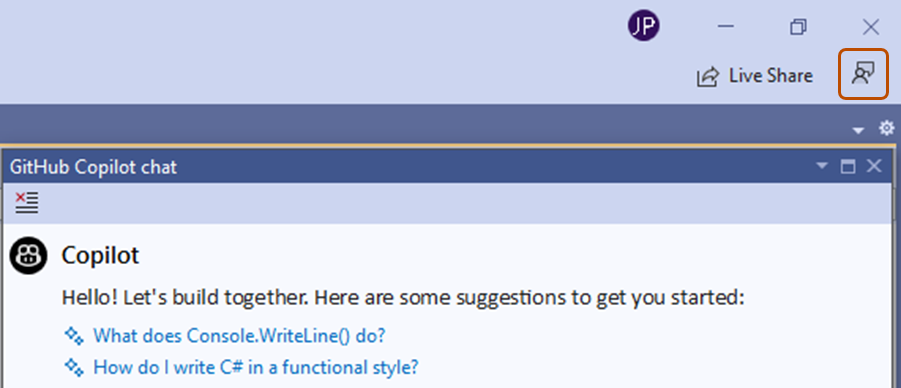
错误:“糟糕,您的回复已被过滤”
在使用 GitHub Copilot Chat 时,您可能会意外遇到此错误。GitHub 已知此问题并正在努力解决。您可以在此GitHub 社区讨论中报告错误。